Omówienie asystenta planowania
Asystent harmonogramów pomaga dyspozytorom w przypisywaniu wymagań do idealna zasobów.
Zaleca się zasoby, które spełniają kryteria określone przez wymagania, takie jak dostępność czy umiejętności. System szacuje również czas przejazdu rekomendowanych zasobów, co pomaga dyspozytorom odpowiednio planować pracę.
Kiedy dyspozytor zidentyfikuje odpowiedni zasób do zadania, zarezerwować zasób.
Uruchom asystenta planowania
Jeśli wymagane wymagania są przygotowane do planowania, można uruchomić asystenta planowania z różnych obszarów.
- Bezpośrednio z tablicy harmonogramu: Otwórz okienko wymagań, wybierz wymaganie i wybierz opcję Znajdź dostępność.
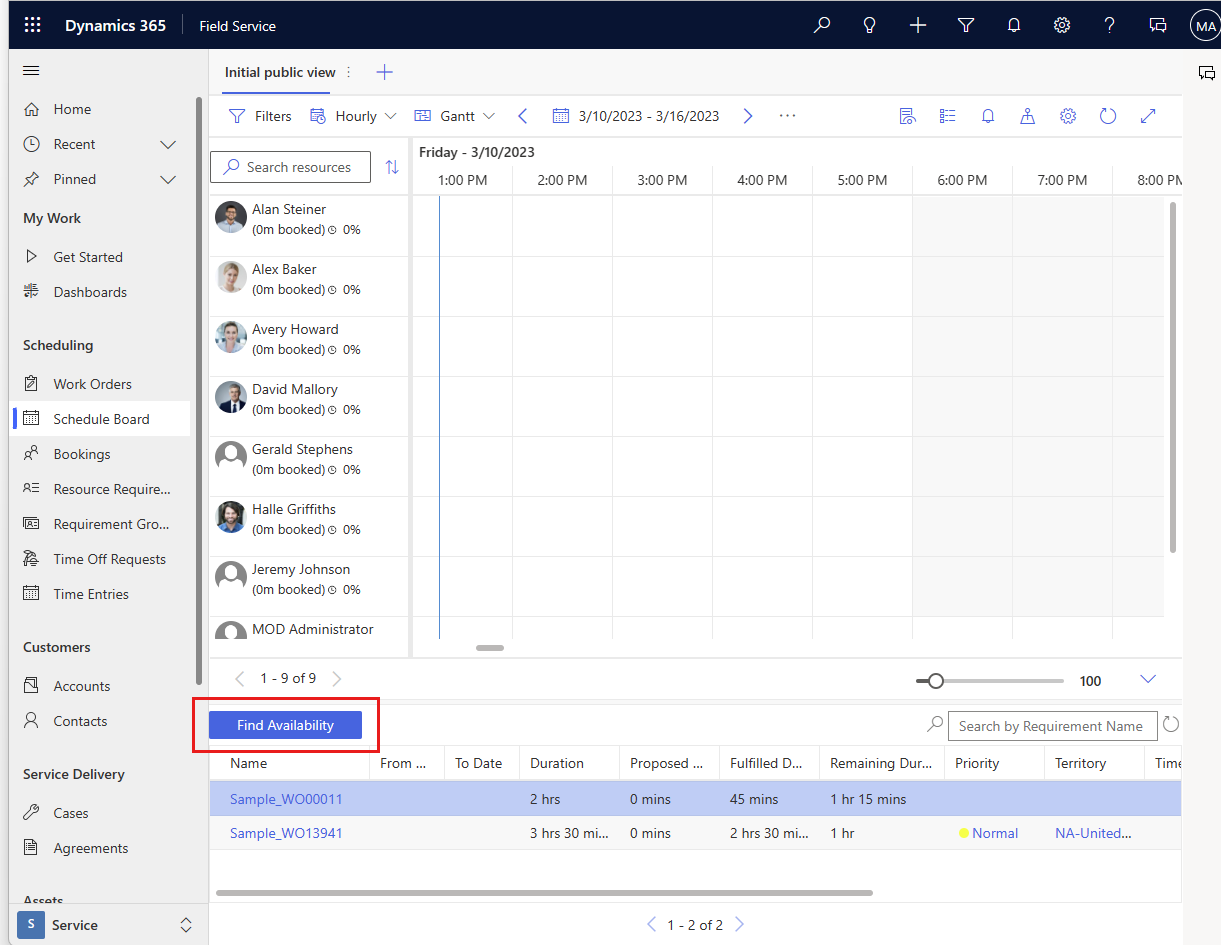
Wybierz opcję Rezerwuj:
- W formularzu rekordu encji, dla których włączono planowanie. Asystent planowania korzysta ze strefy czasowej powiązanej z tą jednostką. Możesz wyświetlić lub zmienić strefę czasową, otwierając obiekt i wybierając Modyfikuj kalendarz na pasku poleceń.
- Na formularzu Wymaganie zasobu.
- Na formularzu Wymaganie grupy.
- Po wybraniu rekordu z widoku listy encji, dla których włączono planowanie.
Filtr asystenta planowania
Po uruchomieniu asystenta planowania wypełnia filtry na podstawie kryteriów, takich jak lokalizacja pracy, charakterystyki, obszar, typy zasobów itp. Dyspozytorzy mogą zawęzić wyniki, dostosowując filtry do swoich potrzeb w zakresie planowania i znaleźć odpowiedni zasób.
Maksymalny limit dostępności zasobów wyszukiwania wynosi 1000 wpisów. W przypadku organizacji z dużą liczbą zasobów wyszukiwanie może być niekompletne. Możesz dostosować Limit pobierania dostępności zasobów w Metadanych konfiguracji rezerwacji, aby zwiększyć limit. Może to jednak obniżyć wydajność wyszukiwania.
Strefa czasowa dla wyników wyszukiwania Asystenta planowania
Zobacz i zmień strefę czasową w Ustawieniach widoku tablicy po uruchomieniu asystenta planowania.
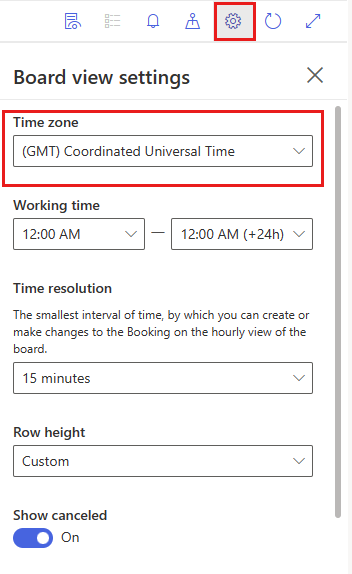
System wyprowadza wartość strefy czasowej ze strefy czasowej wymagania. Otwórz wymaganie i wybierz Zmodyfikuj kalendarz, aby wyświetlić i edytować strefę czasową wymagania.
Ponowne planowanie rezerwacji
Aby ponownie zabookować wymagania, można to zrobić na kilka sposobów.
- Na tablicy harmonogramu kliknij prawym przyciskiem myszy rezerwację i wybierz opcję Ponowna rezerwacja.
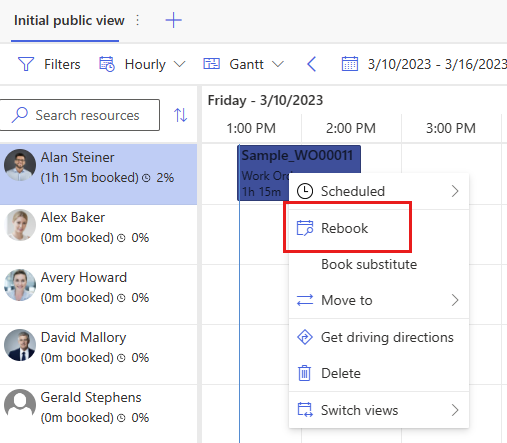
Wybierz opcję Ponowna rezerwacja:
- W formularzu rekordu encji, dla których włączono planowanie.
- Na formularzu Wymaganie zasobu.
- Na formularzu Wymaganie grupy.
- Po wybraniu rekordu z widoku listy encji, dla których włączono planowanie.
Ponownie zarezerwuj to samo zlecenie pracy
Użytkownik może również zaplanować to same zadanie dla wielu zasobów za pomocą Asystenta planowania.
Wyzwala Asystenta planowania dla danego zlecenia pracy i rezerwuje je dla przedziału czasu zasobu; przed zakończeniem wyszukiwania należy jednak wybrać inny przedział czasu zasobu i ponownie wybrać Zarezerwuj.